Hướng dẫn tạo Gmail ảo từ tài khoản Gmail chính của bạn
Nội dung bài viết
Hiện nay, việc đăng ký tài khoản Gmail trở nên phức tạp hơn khi yêu cầu xác minh số điện thoại, không thể bỏ qua như trước. Điều này khiến việc tạo tài khoản Facebook, Instagram, Twitter thông qua Gmail gặp nhiều khó khăn. Tuy nhiên, bạn có thể sử dụng Gmail ảo để giải quyết vấn đề này, mọi thư gửi đến Gmail ảo sẽ được chuyển về Gmail chính của bạn.
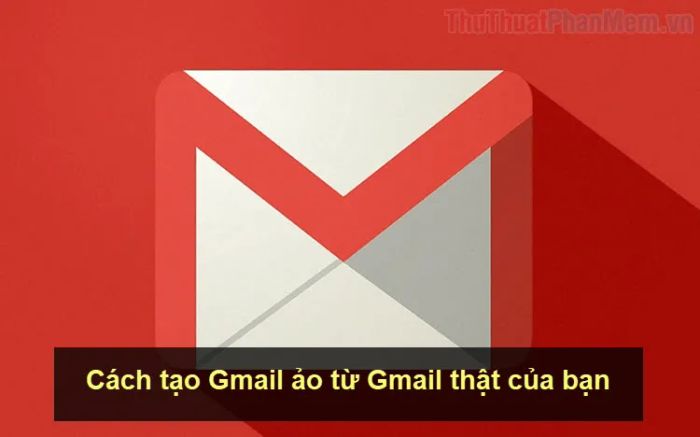
Cách 1: Tạo Gmail ảo bằng cách thêm dấu chấm “.”
Phương pháp tạo Gmail ảo bằng dấu chấm “.” vô cùng đơn giản. Bạn chỉ cần chèn dấu chấm vào giữa các ký tự trong tên Gmail hiện có của mình là đã có ngay một địa chỉ Gmail ảo mới.
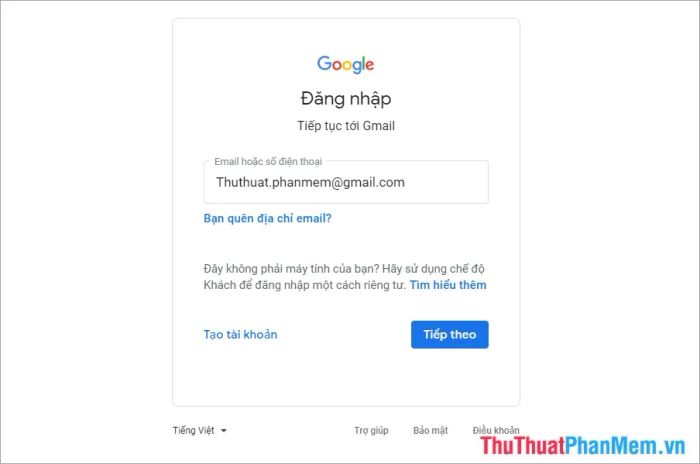
Ví dụ Gmail chính của bạn là: [email protected], bạn có thể tạo ra các Gmail ảo như sau:
- [email protected]
- [email protected]
- [email protected]
- [email protected]
- [email protected]
- [email protected]
- [email protected]
- [email protected]
- …
Bằng cách thêm dấu chấm vào giữa tên Gmail, bạn có thể tạo ra vô số Gmail ảo khác nhau tùy thuộc vào độ dài tên Gmail ban đầu. Nếu muốn tạo nhiều Gmail ảo, hãy đặt tên Gmail chính càng dài càng tốt. Chỉ với một tài khoản Gmail, bạn có thể tạo ra 10, 20, hoặc thậm chí nhiều hơn các tài khoản Gmail ảo khác nhau.
Lưu ý:
- Nếu tên tài khoản Gmail đã có sẵn dấu “.”, bạn chỉ cần thay đổi vị trí của dấu chấm để tạo Gmail ảo.
- Tất cả thư gửi đến Gmail ảo sẽ tự động chuyển về Gmail chính của bạn.
Cách 2: Tạo Gmail ảo bằng cách sử dụng dấu “+”
Phương pháp tạo Gmail ảo bằng dấu “+” cũng đơn giản như dùng dấu “.”, nhưng mang lại sự linh hoạt và không giới hạn số lượng Gmail ảo. Để tạo Gmail ảo bằng dấu “+”, bạn chỉ cần thêm các ký tự bất kỳ sau dấu “+” vào tên Gmail của mình.
| [email protected] |
Trong đó: X là các ký tự tùy ý bạn chọn.
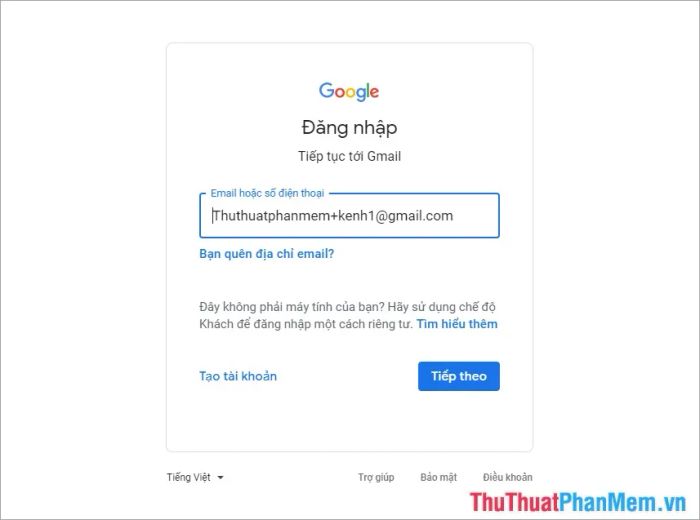
Ví dụ Gmail chính của bạn là: [email protected], bạn có thể tạo ra các Gmail ảo như sau:
- [email protected]
- [email protected]
- [email protected]
- [email protected]
- [email protected]
- [email protected]
- [email protected]
- [email protected]
- …
Với phương pháp này, bạn có thể tạo ra hàng triệu tài khoản Gmail ảo khác nhau mà không bị giới hạn số lượng. Tuy nhiên, có một số hạn chế cần lưu ý:
- Thư gửi đến Gmail ảo sẽ được chuyển về Gmail chính của bạn.
- Địa chỉ Email có dấu “+” không thể dùng để đăng nhập vào Gmail.
- Một số trang web hoặc dịch vụ không hỗ trợ địa chỉ Gmail có chứa dấu “+”.
Cách 3: Tạo Gmail ảo bằng cách sử dụng tên miền phụ googlemail.com
Thực tế, @gmail.com và @googlemail.com có chức năng tương đương nhau. Khi sử dụng, thư gửi đến cả hai đều sẽ được chuyển về Gmail chính của bạn.
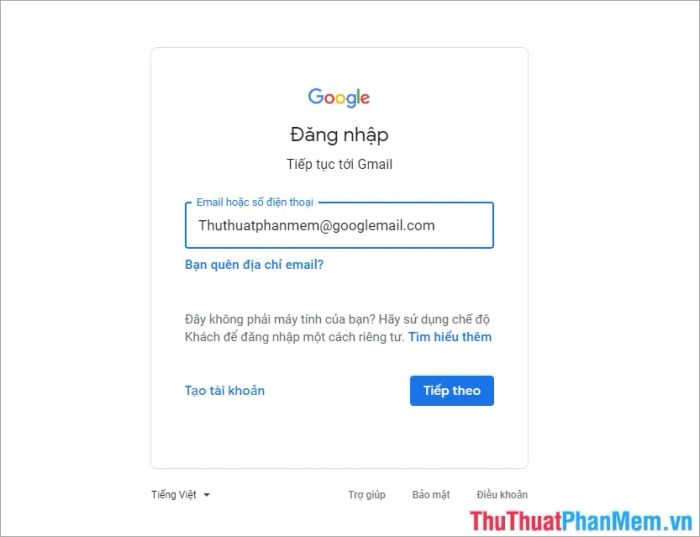
Ví dụ Gmail chính của bạn là: [email protected], bạn có thể tạo Gmail ảo như sau:
Phương pháp này không có nhược điểm nào đáng kể ngoài việc không thể tạo ra nhiều tài khoản Gmail ảo cùng lúc.
Trong bài viết này, Tripi đã chia sẻ cách tạo tài khoản Gmail ảo từ tài khoản Gmail chính của bạn. Chúc các bạn thực hiện thành công và áp dụng hiệu quả!
Có thể bạn quan tâm

Bí quyết luộc khoai lang vừa ngon lại mềm mịn mà không phải ai cũng biết

Top 10 Bí quyết làm đẹp hiệu quả dành cho phái đẹp

Bí quyết nấu cơm gạo đồ thơm ngon

Cách làm pizza mì gói thơm ngon, dễ thực hiện và đầy hấp dẫn ngay tại nhà

Trái mây: Khám phá những lợi ích bất ngờ từ thiên nhiên


